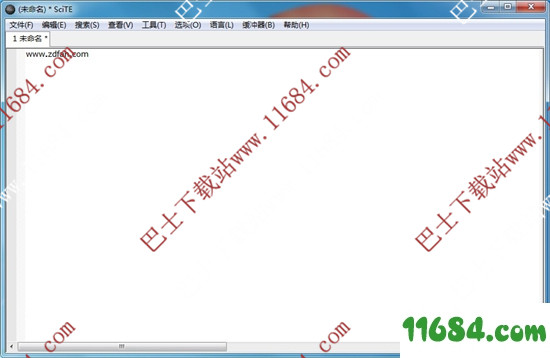
scite编辑器 v4.2.1 绿色免费版
大小:1.5MB
语言:简体中文系统:微软Windows平台
类别:编程工具时间:2019-12-08
分类1
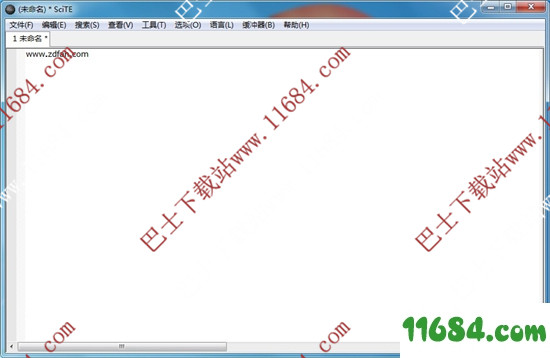
大小:1.5MB
语言:简体中文系统:微软Windows平台
类别:编程工具时间:2019-12-08
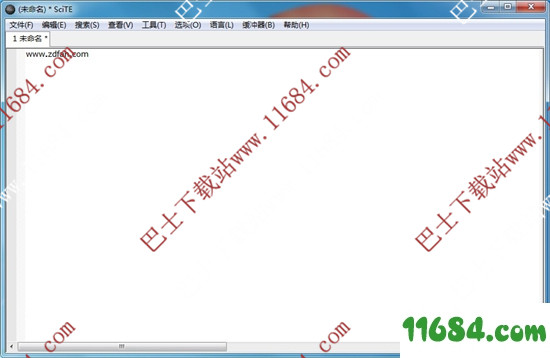
SciTEGlobal.properties 全局配置文件,一般不去改动。
SciTEUser.properties用户配置文件。对全局配置要改动的地方,都写在这个文件里。
SciTE.properties 本地配置文件,也就是针对当前目录的配置文件,会覆盖全局和用户配置文件。
html.properties 特定文件类型的配置文件,比如 html.properties就是专门针对网页文件的配置文件。
SciTEGlobal.properties 是程序的核心配置文件,所有的配置信息都在这个文件里面。一般情况下我们是不要改动这个文件。为什么不能在这个里面修改呢,其实也不是不可以,主要是因为yidabu网站的测试,在重装SciTE时,全局配置文件会被覆盖,那么不再这文件修改那在哪修改呢?
这就用到了程序为我们提供的用户配置文件
SciTEUser.properties 。你可以对照SciTE文本编辑器的帮助手册,逐条查看对照
SciTEGlobal.properties ,把要修改的属性记下来,写到sciteuser.properties中,因为在用户配置文件的配置优先于全局配置文件。而且在在重装SciTE之后用户配置文件则不会覆盖掉的。
Ctrl Keypad-:缩小文字
Ctrl Keypad/:还原文字大小到默认值
Ctrl Tab:在最近打开的两个文件间循环
Tab:缩进一个tab. 在用scite写笔记时, 每段一般按Tab缩进, 而不是按空格。从网上复制一篇文章到scite文本编辑器,全选,按一下tab, 首行标题顶格,二级标题顶部,就完成所用的文档格式化。
Shift Tab:取消一个tab的缩进
Ctrl BackSpace:从光标位置删除到一个词的开始处, 中文由于无法断词, 如果用的是中文标点,就变成一直删除到行首了。如果用的英文标点,就删除到上一个英文标点处
Ctrl Delete:从光标位置删除到一个词的结束处
Ctrl Shift BackSpace:从光标位置删除到行首
Ctrl Shift Delete:从光标位置删除到行尾
Ctrl Home:光标移动到文档开始处
Ctrl Shift Home:从光标处开始选择文本一直到行首
Alt Home:到显示的行首。按End时光标只是移到行首第一个字的前面
Alt Shift Home:扩展选择到行首 Ctrl End 光标移动到文档结束处
Ctrl Shift End:从光标处选择文本一直到文档结束处
Alt End:光标移动到行尾
Alt Shift End:扩展选择到行尾